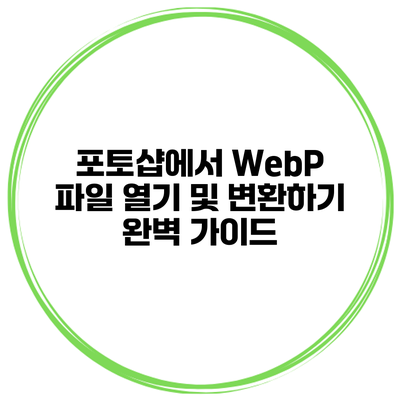포토샵에서 WebP 파일 열기 및 변환하기: 완벽 가이드
그림 파일 포맷의 다양성 덕분에 사용자는 여러 방식으로 이미지 작업을 수행할 수 있습니다. 그중에서도 WebP 파일 포맷은 빠른 로딩 시간과 효율적인 이미지 압축으로 많은 인기를 끌고 있습니다. 하지만 포토샵에서는 기본적으로 WebP 파일을 열 수 있는 기능이 제공되지 않아 많은 사용자들이 어려움을 겪고 있습니다. 하지만 걱정하지 마세요! 이 가이드에서는 포토샵에서 WebP 파일을 열고 변환하는 방법에 대해 자세히 알려드릴게요.
✅ 웹사이트 속도를 높이는 이미지 최적화 방법을 알아보세요.
WebP 파일 형식이란?
WebP는 구글에서 개발한 이미지 포맷으로, JPG나 PNG와 같은 기존 포맷보다 파일 크기를 줄이면서도 품질을 유지할 수 있는 장점이 있습니다. 이 포맷의 주요 특징은 다음과 같습니다.
- 효율적인 압축: WebP는 lossy와 lossless 두 가지 방식으로 이미지를 압축할 수 있습니다.
- 투명성 지원: PNG처럼 투명한 배경을 지원합니다.
- 애니메이션 기능: 여러 이미지를 결합해 애니메이션 형태로 저장할 수 있습니다.
WebP 파일의 장점 및 단점
| 장점 | 단점 |
|---|---|
| 파일 크기가 작아 웹사이트 로딩 속도 향상 | 포토샵에서 기본적으로 열 수 없음 |
| 높은 품질 유지 | 일부 오래된 브라우저에서 지원하지 않음 |
✅ 포토샵에서 WebP 파일을 손쉽게 열고 변환하는 방법을 알아보세요.
포토샵에서 WebP 파일 열기
포토샵에서 웹P 파일을 열기 위해서는 몇 가지 방법이 있습니다. 가장 일반적인 방법은 플러그인을 설치하는 것입니다.
1. WebPShop 플러그인 설치하기
WebP 파일을 포토샵에서 열기 위해선 “WebPShop”이라는 플러그인을 설치해야 해요. 이 플러그인은 포토샵에서 WebP 파일을 직접 처리할 수 있게 해줍니다.
WebPShop 설치 방법
- WebPShop 플러그인 다운로드: 에서 플러그인을 다운로드합니다.
- 포토샵 플러그인 폴더에 복사: 다운로드한 파일을 포토샵의 플러그인 폴더에 복사합니다. 일반적으로
C:\Program Files\Adobe\Adobe Photoshop\Plug-ins경로에 있으며, 추천 폴더에 넣는 것이 좋습니다. - 포토샵 재시작: 포토샵을 재시작하면 WebP 파일을 열 수 있는 옵션이 생깁니다.
2. 파일 열기
이제 WebP 파일을 포토샵에서 여는 방법은 간단합니다.
- 파일 메뉴에서 열기 선택: 포토샵을 열고 “파일” > “열기”를 선택한 후, WebP 파일을 선택하면 됩니다.
✅ 알씨 이미지 편집 프로그램의 다운로드 방법을 간단히 알아보세요.
WebP 파일 변환하기
포토샵에서 WebP 파일을 다양한 형식으로 변환할 수 있습니다. 일반적으로 JPG나 PNG 형식으로 변환하는 것이 일반적입니다.
1. WebP 파일을 일반 이미지 포맷으로 변환하기
- WebP 파일 열기: 위에서 설명한 방법으로 WebP 파일을 엽니다.
- 저장하기 선택: “파일” > “다른 이름으로 저장”을 클릭합니다.
- 파일 형식 선택: 저장할 파일 형식으로 JPG 또는 PNG를 선택합니다.
- 저장 옵션 조정: 품질 수준을 설정한 후 저장을 클릭하면 변환이 완료됩니다.
2. 이미지 크기 조정
포토샵에서는 이미지 크기를 조정한 후 변환할 수도 있습니다.
- 크기 조정: “이미지” > “이미지 크기”를 선택해 원하는 크기로 조정합니다.
- 변환: 이후 위와 같은 방법으로 다른 포맷으로 저장하세요.
✅ 인스타그램 고객센터의 다양한 문의 방법을 지금 바로 알아보세요.
자주 묻는 질문
WebP 파일을 포토샵에서 열면 품질이 떨어지나요?
WebP 파일을 포토샵에서 열면 품질이 떨어지지 않고 그대로 유지됩니다. 그러나 변환할 때 품질 설정에 따라 달라질 수 있으니 주의해주세요.
WebP 파일을 다른 소프트웨어에서 열 수 있나요?
가장 많이 사용되는 웹 브라우저인 크롬이나 파이어폭스에서도 WebP 파일을 소프트웨어에서 열 수 있습니다. 하지만 전문 이미지 편집기에서 작업하기 위한 경우 포토샵을 사용하는 것이 가장 좋습니다.
결론
이제 포토샵에서 WebP 파일을 열고 변환하는 방법을 배웠습니다. 간단한 플러그인 설치만으로 WebP 파일을 쉽게 다룰 수 있으며, 다양한 포맷으로 변환하는 것도 수월해요.
앞으로 WebP 파일을 다룰 일이 생긴다면, 이 가이드를 참고해 보세요. 다양한 이미지 포맷을 활용해 더욱 풍부한 콘텐츠를 만들어 가시길 바랍니다!
자주 묻는 질문 Q&A
Q1: 포토샵에서 WebP 파일의 품질은 어떻게 되나요?
A1: WebP 파일을 포토샵에서 열면 품질이 떨어지지 않고 그대로 유지됩니다. 하지만 변환할 때 품질 설정에 따라 달라질 수 있습니다.
Q2: WebP 파일은 다른 소프트웨어에서 열 수 있나요?
A2: 크롬이나 파이어폭스와 같은 웹 브라우저에서 WebP 파일을 열 수 있지만, 전문 이미지 편집기에서 작업하기 위해서는 포토샵을 사용하는 것이 가장 좋습니다.
Q3: 포토샵에서 WebP 파일을 변환하는 방법은 무엇인가요?
A3: WebP 파일을 열고 “파일” > “다른 이름으로 저장”을 클릭한 후 JPG 또는 PNG와 같은 파일 형식을 선택하고, 품질을 설정한 뒤 저장하면 변환이 완료됩니다.
정보 수정 및 삭제 요청은 ilikeeat149@gmail.com 로 연락주시기 바랍니다.